如何设置抓带VLAN的包
- 格式:pdf
- 大小:32.13 KB
- 文档页数:1

wireshark抓取数据包不显示vlan tag的解决方法VLAN tag是在802.1Q中定义的标签,带VLAN tag的报文头格式如下:01 0c cd 01 00 01 00 01 7a 01 00 52 __81 00 00 00__81 00为TPID,即表明此数据包为带802.1Q/802.1P标签的数据包;接下去的00 00为TCI(标签控制信息字段),表示为二进制共有16位,其中前3位为优先级,第4位为CFI,通常为0,第5-16位为VLAN ID,VLAN ID为0用于识别帧优先级。
某一些网卡驱动默认会在接收数据包的时候过滤vlan tag,使得用wireshark抓到的数据包中不含vlan tag,此时需要通过修改注册表让驱动保留vlan tag。
对于Intel PRO/1000或PRO/100网卡,需要将注册表HKEY_LOCAL_MACHINE\SYSTEM\ControlSet001\Control\Class\{4D36E972-E325-11CE-BFC1-08002BE10318}\00xx下的MonitorModeEnabled改为1,如果不存在则新建这么一个dword键。
对于Broadcom千兆网卡,需要在注册表里增加一项PreserveVlanInfoInRxPacket=1,类型为string。
位置与TxCoalescingTicks相同,后者可以在HKEY_LOCAL_MACHINE\SYSTEM\CurrentControlSet下搜索到。
修改后需要重启机器让它生效。
这个修改办法是在UniCA User Manual中看到的,较新的网卡驱动里都支持这个设置,原文如下:Intel PRO/1000 or PRO/100 Ethernet controller which are used in e.g. IBM Notebooks (T40 series and others) do not forward VLAN tags to the upper layers; By default, Intel adapters strip the VLAN tag before passing it up the stack. If you need to see the tag you need to use these driver versions: PRO/100 6.x or 7.x or later base driver, PRO/1000 7.2.17.803 (plain 7.2.17 does not have this feature). To enable, you must go into the registry and either add a registry dword and value (for e100) or change the value of the registry key (for e1000). The registry dword is MonitorModeEnabled (for both). It should be placed atHKEY_LOCAL_MACHINE\SYSTEM\ControlSet001\Control\Class{4D36E972-E325-1 1CE-BFC1-08002BE10318}\00xx where xx is the instance of the network adapter that you need to see tags on. (Check by opening and viewing the name of the adapter). It should be set to read: MonitorModeEnabled= 1. Note: ControlSet001 may need to be CurrentControlSet or another 00x numberFor Broadcom 570x Gigabit adapters (for example in Dell systems); Add a registry key under HKEY_LOCAL_MACHINE\SYSTEM\CurrentControlSet to cause the driver not to strip the 802.1Q VLAN header. In order to set that key, you need to find the right instance of the driver in Registry Editor and set that key for it.∙Run the Registry Editor (regedt32).∙Search for “TxCoalescingTicks” under"HKEY_LOCAL_MACHINE\SYSTEM\CurrentControlSet" and ensure this is the only instance that you have.∙Right-click on the instance number (eg. 0008) and add a new string value.∙Enter “PreserveVlanInfoInRxPacket” and give it the value “1″.∙Save and Reboot∙You may need to install a recent driver (version 8.27) to make this setting effective。

VLAN间路由配置步骤详解在进行VLAN间路由配置之前,需要确保以下几个条件满足:1. 确认设备支持VLAN功能:路由器、交换机和防火墙等网络设备需要支持VLAN功能才能进行VLAN间路由配置。
2. 确定VLAN划分范围:根据网络拓扑和需求,确定所需的VLAN 划分范围,例如将不同部门或不同楼层划分到不同的VLAN中。
3. 分配IP地址:每个VLAN需要分配一个唯一的IP子网地址,确保不同VLAN之间的IP地址不冲突。
一旦以上条件都满足,我们可以按照以下步骤进行VLAN间路由配置:1. 配置VLAN:在交换机上配置VLAN,并进行端口划分。
首先,登录到交换机的控制台或Web界面,创建VLAN并为之分配一个唯一的VLAN ID。
然后,根据需要将不同端口加入到对应的VLAN中。
2. 配置子接口:在路由器上配置VLAN间路由的子接口。
登录路由器的控制台或Web界面,为每个VLAN创建一个子接口,并将其与对应的VLAN关联起来。
为每个子接口配置IP地址,确保各个子接口之间的IP地址不冲突。
3. 配置路由:为了实现不同VLAN之间的通信,需要在路由器上进行路由配置。
根据网络拓扑和需求,配置静态路由或动态路由协议来实现VLAN间的路由。
4. 配置安全策略:为了增强网络安全性,可以在防火墙或路由器上配置安全策略,如访问控制列表(ACL)或虚拟专用网(VPN)等,限制不同VLAN之间的通信或保护敏感数据。
5. 测试与验证:完成以上配置后,需要进行测试和验证。
通过跨VLAN的主机之间进行互相ping命令测试,确保VLAN间路由配置成功。
必要时,可以进行抓包等工具的使用,检查数据包的转发情况。
总结起来,VLAN间路由配置涉及交换机、路由器和安全设备等的设置和配合。
通过合理划分VLAN、配置子接口、设置路由和安全策略,并进行有效的测试与验证,可以实现不同VLAN之间的通信和互联,提高网络的灵活性和安全性。

关于计算机网卡不能抓双层VLAN包的解决办法
1 查找计算机的设备管理器,记录下网卡的相关信息。
2 准备修改注册表的相关信息
进入regedit编辑模式
3 修改如下
找到网卡:
HKEY_LOCAL_MACHINE\SYSTEM\ControlSet001\Control\Class\{4D36E972-E325-11 CE-BFC1-08002BE10318}\00xx,“00xx”,xx代表多少要自己对照“1”中的信息去找。
具体如下图所示。
在注册表项找到网卡后,新建字符串值MonitorModeEnabled= 1 重启计算机,就OK了。
4 未修改前的抓包结果
5 修改后的抓包结果
6 本办法的使用范围
手上无smartbit仪表抓包的情况下,用此法可临时应急抓包,供分析问题用。
此种方法是INTEL官方网站提供的方案,只能针对部分INTEL网卡。
目前能确认的是“Intel PRO/100”网卡是可以的,但遗憾的是最近一批新计算机的“Intel 82567LM-3”网卡无效。

笔记本电脑设置抓取VLAN标签的包(基于ThinkPad & win7系统)解决这个苦逼的问题也困扰了我一段时间,综合网上的各种资料,找到了一个有效的措施,分享下,希望对大家有帮助。
1.找到你的网卡(本地连接),右键→属性→高级→属性里选择“优先级和VLAN”,看右边的“值”,是不是已经启用,没有启用的话就给它启用了,确定。
(如果没有这个选项,那你可能要把网卡驱动升个高版本的了。
)2.还是在本地连接,右键→属性→详细信息→属性,选择“驱动程序关键字”,如图:记住“值”里边的最后的四位数字,我的是“0007”(不同的网卡的值可能不一样,同样的网卡可能也不一样),等下用得着;3.在“开始”里,搜索regedit,进入注册表:HKEY_LOCAL_MACHINE\SYSTEM\ControlSet001\Control\Class\{4D36E972-E32 5-11CE-BFC1-08002bE10318}这个路径下有很多00xx,查找网卡所在目录,就是刚刚跟你说要记住的那四个数字,我的网卡是Intel(R) 82579LM的,就是0007。
4.点击00xx,看一下你有没有MonitorMode和MonitorModeEnabled两个文件,没有很正常,自己创建一个呗:右键空白的地方,“新建”里选择“DWORD(32-位)值(D)”---(注:64位机自己尝试QWORD(64位)值(D),不保证成功)。
创建出来一个了,改名称为MonitorMode,值修改为“1”同样的方法再创建一个,名称修改为“MonitorModeEnabled”,值也改为“1”。
然后就有如下图的设置了:5.最后一步,重启电脑,心中默念“一切顺利”,电脑开机了抓包试试。



1. 目的在ADSL、AG及其他产品的日常排障过程中经常需要现场进行抓包配合,本文档提供了Wireshark的常用操作指南。
2. 围AG、ADSL现场工程师。
3. Wireshark安装作为Ethereal的替代产品,Wireshark()是一款优秀且免费的抓包分析软件,可到Internet自行下载安装。
Wireshark的安装软件包由Wireshark-setup和WinPcap等2个安装文件组成。
4. Wireshark使用4.1 抓包点击菜单Capture -> Option s…,打开Capture Options窗口。
在Interface中选择网络接口;在Capture Filter中输入需要过滤的协议(如过滤megaco协议,输入udp port 2944);在Capture File(s)的File中输入要保存的抓包文件名,如要将抓包分文件保存,则在Use multiple files中选择保存文件的分割机制,如下图每5M 就保存一个文件;如需要实时显示抓包结果并让抓包结果自动滚屏,则在Display Options中选中Update list of packets in real time和Automatic scrolling in live capture。
Interface:这项用于指定截包的网卡。
Link-layer header type:指定链路层包的类型,一般使用默认值。
Buffer size(n megabyte(s)):用于定义Ethereal用于截包的缓冲,当缓冲写满后,就将截的数据写道磁盘上。
如果遇到ethereal丢包现象,将该缓冲尽量增大。
Capture packets in promiscuous mode:截包时,Ethereal将网口置于混杂模式。
如果没有配置这项,Ethereal只能截取该PC发送和接收的包(而不是同一LAN上的所有包)。
Limit each packet to n bytes:定义Ethereal截取包的最大数据数,大于这个值的数据包将被丢掉。

windows下⽹卡抓不到vlan的原因
windows下⽹卡⽆法抓到VLAN包的问题解决办法
在⽹络测试涉及到vlan的相关测试时,我尝试在⽹卡上抓包,发现⽆法发来的包带单层或双层的vlan,都会被剥掉vlan。
找了⼀圈的原因,发现是⽹卡设置的问题。
有部分⽹卡默认的设置就是会剥掉vlan的。
如我这⾥使⽤“Realtek PCIe GBE Family Controller”驱动的⽹卡就是这样。
那接下来说下怎么将这种情况的⽹卡设置成不剥掉vlan。
1.关闭⽹卡的“优先级和VLAN”
⽹卡上右键--》属性--》配置--》⾼级--》优先级和VLAN
并且这⾥记录下该⽹卡的设备匹配ID
⽹卡上右键--》属性--》配置--》详细信息--》匹配设备Id
2.修改注册表打开monitor模式
win+R--》输⼊regedit--》找到HKEY_LOCAL_MACHINE\SYSTEM\ControlSet001\Control\Class{4d36e972-e325-11ce-bfc1-
08002be10318}\00??--》修改MonitorModeEnabled为1
ps:00??的具体位置得你⾃⼰确定下来。
⽐如我这⾥就是0001,确定⽅式如下:
3.重启电脑
做完上⾯的设置之后,需要重启电脑使其⽣效。
之后不出意外就能抓到带vlan的报⽂了。
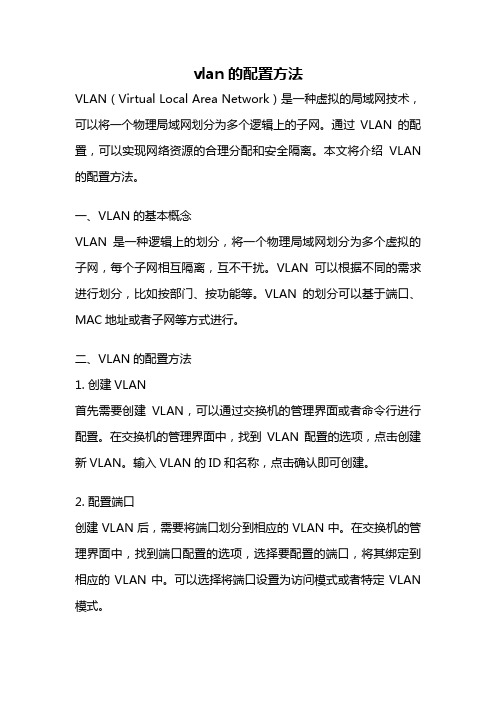
vlan的配置方法VLAN(Virtual Local Area Network)是一种虚拟的局域网技术,可以将一个物理局域网划分为多个逻辑上的子网。
通过VLAN的配置,可以实现网络资源的合理分配和安全隔离。
本文将介绍VLAN 的配置方法。
一、VLAN的基本概念VLAN是一种逻辑上的划分,将一个物理局域网划分为多个虚拟的子网,每个子网相互隔离,互不干扰。
VLAN可以根据不同的需求进行划分,比如按部门、按功能等。
VLAN的划分可以基于端口、MAC地址或者子网等方式进行。
二、VLAN的配置方法1. 创建VLAN首先需要创建VLAN,可以通过交换机的管理界面或者命令行进行配置。
在交换机的管理界面中,找到VLAN配置的选项,点击创建新VLAN。
输入VLAN的ID和名称,点击确认即可创建。
2. 配置端口创建VLAN后,需要将端口划分到相应的VLAN中。
在交换机的管理界面中,找到端口配置的选项,选择要配置的端口,将其绑定到相应的VLAN中。
可以选择将端口设置为访问模式或者特定VLAN 模式。
3. 配置端口模式端口模式分为访问模式和特定VLAN模式。
访问模式下,端口只能属于一个VLAN,数据包只能在该VLAN中传输。
特定VLAN模式下,端口可以属于多个VLAN,数据包可以在多个VLAN之间传输。
根据需求选择相应的端口模式。
4. 配置VLAN间的互通不同VLAN之间默认是隔离的,无法直接通信。
如果需要实现不同VLAN之间的互通,可以通过三层交换机或者路由器进行配置。
在交换机或者路由器上配置虚拟接口,将不同VLAN的虚拟接口进行绑定,即可实现VLAN间的互通。
5. 配置VLAN间的安全为了增强网络的安全性,可以配置VLAN间的访问控制列表(ACL)或者端口安全。
ACL可以限制不同VLAN之间的通信,只允许特定的IP地址或者端口进行通信。
端口安全可以限制端口上的设备数量,防止未授权设备接入。
6. 配置VLAN的管理在配置VLAN时,还需要考虑VLAN的管理。

前面已经有高手把intel网卡的解决方法说了,我就补充一个broadcom的网卡的,^_^
VLAN tag是在802.1Q中定义的标签,带VLAN tag的报文头格式如下:
01 0c cd 01 00 01 00 01 7a 01 00 52 81 00 00 00
81 00为TPID,即表明此数据包为带802.1Q/802.1P标签的数据包;
接下去的00 00为TCI(标签控制信息字段),表示为二进制共有16位,其中前3位为优先级,第4位为CFI,通常为0,第5-16位为VLAN ID,VLAN ID 为0用于识别帧优先级。
某一些网卡驱动默认会在接收数据包的时候过滤vlan tag,使得用wireshark抓到的数据包中不含vlan tag,此时需要通过修改注册表让驱动保留vlan tag。
对于Intel PRO/1000或PRO/100网卡,前面帖子已经说过需要将注册表HKEYLOCALMACHINE\SYSTEM\ControlSet001\Control\Class{4D36E972-E325-11CE-BFC1-08002BE10318}\00xx下的MonitorModeEnabled改为1,如果不存在则新建这么一个dword键。
对于Broadcom千兆网卡(dell笔记本常用),需要在注册表里增加一项PreserveVlanInfoInRxPacket=1,类型为string。
位置与TxCoalescingTicks相同,后者可以在HKEYLOCALMACHINE\SYSTEM\CurrentControlSet下搜索到。
修改后需要重启机器让它生效。

电脑网卡设置抓tag 报文方法
VLAN tag 是在802.1Q 中定义的标签,带VLAN tag 的报文头格式如下: 01 0c cd 01 00 01 00 01 7a 01 00 52 81 00 00 00 81 00 为TPID,即表明此数据包为带802.1Q/802.1P 标签的数据包;接下去的00 00 为TCI(标签控制信息字段),表示为二进制共有16 位,其中前3 位为优先级,第4 位为CFI,通常为0,第5-16 位为VLAN ID,VLAN ID 为0 用于识别帧优先级。
某一些网卡驱动默认会在接收数据包的时候过滤vlan tag,使得用wireshark 抓到的数据包中不含vlan tag,此时需要通过修改注册表让驱动保留vlan tag。
对于 Intel PRO/1000 或 PRO/100 网卡,需要将注册表HKEYLOCALMACHINE\SYSTEM\ControlSet001\Control\Class{4D36E972-E325-
11CE-BFC1-0800 2BE10318}\00xx 下的MonitorModeEnabled 改为1,如果不存在则新建这么一个dword 键。
对于 Broadcom 千兆网卡,需要在注册表里增加一项 PreserveVlanInfoInRxPacket=1,类型为 string 。
位置与TxCoalescingTicks 相同,后者可以在
HKEYLOCALMACHINE\SYSTEM\CurrentControlSet 下搜索到。
修改后需要重启机器让它生效。

如何使用PC抓带vlan标签的数据包?王海军老师告诉你1,问题描述一般情况下(或在默认情况下),网卡是不能接收带有vlan标签的数据包的,我们可以通过对能接收vlan标签的网卡进行设置,进行抓取带vlan标签的数据包,方便网络工程师对网络故障的排查,具体方法可以参考“解决方案”。
2,解决方案1、用一台笔记本电脑,安装好抓包软件注:最好抓包前做如下设置:点击“属性”点击“配置(C)”点击进入后选择“高级”项2、在S5700上做本地流镜像参考前提:1)此操作参考中以G0/0/2口为观察口,用于接笔记本电脑抓取数据包。
2)5700设备分别接两台服务器A和B,捆绑口假设分别为ETH-Trunk1和ETH-Trunk23)假设A服务器的IP地址为10.1.1.1,子网掩码为255.255.255.0;B服务器的IP地址为192.168.1.1,子网掩码为255.255.255.03、操作步骤:1)在设备上做如下配置,抓取交换机到服务器B出方向的数据包observe-port 1 interface gigabitethernet 0/0/2interface Eth-Trunk 2port-mirroring to observe-port 1 outbound抓上数据包后将接口下的port-mirroring命令给删掉:undo port-mirroring to observe-port 1 outbound2)抓取服务器B到交换机入方向的数据包,只需要做如下配置:interface Eth-Trunk 2port-mirroring to observe-port 1 inbound若服务器发出的数据流量较大,抓包的PC的缓存不足,需要在观察口配置如下命令:interface gigabitethernet 0/0/2qos lr inbound cir 100000 //单位Kbps,限制为100M,保证在电脑的承受范围内,若不行可在将数值调低。

wireshark抓vlan tag方法### Wireshark抓取VLAN Tag的方法VLAN(Virtual Local Area Network)是一种在网络中创建逻辑上的分割的技术,能够提高网络的性能和安全性。
Wireshark是一个流行的网络协议分析工具,可以用于捕获和分析网络数据包,包括带有VLAN Tag的数据包。
以下是如何使用Wireshark抓取带有VLAN Tag的数据包的方法。
#### 前提条件- 确保您的网络接口支持捕捉VLAN Tagged帧。
- 您需要具备管理员权限来捕获数据包。
#### 操作步骤1.**安装Wireshark**:- 从官方网站下载并安装Wireshark。
- 确保选择正确的安装选项,以包括捕获VLAN Tag所需的组件。
2.**启动Wireshark**:- 打开Wireshark应用程序。
- 在主界面上,您将看到所有可用的网络接口列表。
3.**选择正确的网络接口**:- 选择您想要捕获VLAN Tagged帧的网络接口。
- 如果不确定,可以查看接口的描述或连接类型,通常VLAN Tagged 帧会通过交换机端口捕获。
4.**设置捕获过滤器**:- 在开始捕获前,设置一个捕获过滤器可以帮助过滤掉非VLAN Tagged帧。
- 在捕获过滤器栏中输入`vlan` 或者更具体的过滤条件如`vlan && ethertype == 0x0800`(仅捕获带有VLAN Tag的IP帧)。
5.**开始捕获数据包**:- 点击工具栏上的“开始捕获”按钮。
- 执行一些会产生网络流量的操作,例如浏览网页或者ping命令。
6.**分析捕获的数据包**:- 停止捕获后,您将看到捕获到的数据包列表。
- 双击一个数据包,在底部的数据包详情窗格中检查“Ethernet II”层。
- 如果数据包带有VLAN Tag,您将看到“VLAN”标签,其中包括VLAN ID和优先级等信息。

Wireshark网络抓包与分析手册第一章:引言Wireshark是一款强大的网络抓包工具,它可以帮助网络管理员和分析师深入了解和分析网络流量。
本手册将详细介绍Wireshark 的基本原理、使用方法和常见功能,以帮助初学者快速上手,并为专业用户提供一些进阶技巧。
第二章:Wireshark的安装与配置2.1 下载与安装Wireshark2.2 设置抓包接口2.3 配置抓包过滤器2.4 配置显示过滤器第三章:Wireshark工作流程与基本原理3.1 抓包原理与流程3.2 数据包分析3.3 报文解析第四章:抓包与分析常用技巧4.1 抓包与保存4.2 实时捕获与停止捕获4.3 导入与导出数据4.4 分组展示与隐藏4.5 过滤与搜索数据包4.6 统计与图形分析第五章:网络协议分析与故障排查5.1 TCP/IP协议分析5.2 HTTP协议分析5.3 DNS协议分析5.4 ICMP协议分析5.5 ARP协议分析5.6 VLAN与VLAN跳跃5.7 网络故障排查技巧第六章:流量分析与安全性检测6.1 流量分析方法与技巧6.2 检测网络攻击6.3 检测网络异常流量6.4 识别网络安全漏洞6.5 防御与应对策略第七章:Wireshark高级功能与扩展7.1 使用过滤器与表达式7.2 自定义显示列与颜色7.3 自定义协议解析器7.4 使用统计插件与扩展7.5 自动化与脚本扩展第八章:案例分析与实战应用8.1 企业内部网络问题排查8.2 网络性能优化分析8.3 网络流量监测与分析8.4 恶意软件分析与检测8.5 无线网络抓包与分析第九章:附录9.1 Wireshark常用命令与快捷键9.2 Wireshark配置文件说明9.3 Wireshark故障排除与常见问题解决通过本手册的学习,读者将能够掌握Wireshark的使用技巧,能够熟练进行网络抓包和数据包分析。
同时,读者还将学会如何利用Wireshark进行网络故障排查、安全性检测和流量分析等专业应用。


设置网卡属性用wireshark抓VLAN包
Wireshark软件分析8021p数据包
问题描述:
开始在用WireShark软件抓包分析数据时,发现看不到802.1Q 的相关信息,包括8021p优先级及报文VLAN ID。
通过在网上查找资料,解决了该问题,具体实际操作如下:问题分析:
我的机器的网卡型号为Intel(R)82574L千兆,镜像交换机端口抓包的过程中,机器网卡会自动识别并将数据包中的vlan tag标记去除掉送给上层处理,所以在wireshark软件里面是看不到VLAN tag的相关信息的。
所以,需要修改机器的部分参数来让网卡保留VLAN tag 标签。
操作步骤:
1、设置网卡的属性,将“优先级和VLAN”属性设置为禁用。
具体位置为:“本地连接—常规—配置—高级—属性”;
2、修改注册表,位置为
HKEY_LOCAL_MACHINE\SYSTEM\ControlSet001\Control\ Class\{4D36E972-E325-11CE-BFC1-08002BE10318}\00xx 下,找到自己网卡所在的00XX,新建或修dword类型键:MonitorModeEnabled,值改为1。
(一般还有ControlSet002和ControlSet,只需要设置ControlSet001即可)。
3、重启机器。
启动wireshark软件抓包就可以看到802.1Q
VLAN标签了。
vlan tag 设置.txt
VLAN tag 是在802.1Q 中定义的标签,带VLAN tag 的报文头格式如下:
01 0c cd 01 00 01 00 01 7a 01 00 52 81 00 00 00
81 00为TPID ,即表明此数据包为带802.1Q/802.1P 标签的数据包;
接下去的00 00为TCI (标签控制信息字段),表示为二进制共有16位,其中前3位为优先级,第4位为CFI ,通常为0,第5-16位为VLAN ID ,VLAN ID 为0用于识别帧优先级。
某一些网卡驱动默认会在接收数据包的时候过滤vlan tag ,使得用wireshark 抓到的数据包中不含vlan tag ,此时需要通过修改注册表让驱动保留vlan tag 。
对于Intel PRO/1000或PRO/100网卡,需要将注册表HKEYLOCALMACHINE\SYSTEM\ControlSet001\Control\Class{4D36E972-E325-11CE-BFC1-08002BE10318}\00xx 下的MonitorModeEnabled 改为1,如果不存在则新
建这么一个dword 键。
对于Broadcom 千兆网卡,需要在注册表里增加一项PreserveVlanInfoInRxPacket=1,类型为string 。
位置与TxCoalescingTicks 相同,后者可以在HKEYLOCALMACHINE\SYSTEM\CurrentControlSet 下搜索到。
修改后需要重启机器让它生效。
这个修改办法是在UniCA User Manual 中看到的,较新的网卡驱动里都支持这个设置,原文如下:
Intel PRO/1000 or PRO/100 Ethernet controller which are used in e.g. IBM Notebooks (T40 series and others) do not forward VLAN tags to the upper layers; By default, Intel adapters strip the VLAN tag before passing it up the stack. If you need to see the tag you need to use these driver versions: PRO/1006.x or 7.x or later base driver, PRO/1000 7.2.17.803 (plain 7.2.17 does not have this feature). To
enable, you must go into the registry and either add a registry dword and value (for e100) or change the value of the registry key (for e1000). The registry dword is MonitorModeEnabled (for both). It should be placed at HKEY_LOCAL_MACHINE\SYSTEM\ControlSet001\Control\Class{4D36E972-E325-11CE-BFC1-08002BE10318}\00xx where xx is the instance of the network adapter that you need to see tags on. (Check by opening and viewing the name of the adapter). It should be set to read: MonitorModeEnabled= 1. Note: ControlSet001 may need to be CurrentControlSet or another 00x number
For Broadcom 570x Gigabit adapters (for example in Dell systems); Add a registry key under
HKEYLOCALMACHINE\SYSTEM\CurrentControlSet to cause the driver not to strip the 802.1Q VLAN header. In order to set that key, you need to find the right instance of the driver in Registry Editor and set that key for it.
* Run the Registry Editor (regedt32).
* Search for “TxCoalescingTicks ” under “HKEYLOCALMACHINE\SYSTEM\CurrentControlSet ” and ensure this is the only instance that you have.
* Right-click on the instance number (eg. 0008) and add a new string value.
* Enter “PreserveVlanInfoInRxPacket ” and give it the value “1″.
* Save and Reboot
* You may need to install a recent driver (version 8.27) to make this setting effective
第 1 页Edited by Foxit Reader Copyright(C) by Foxit Software Company,2005-2007For Evaluation Only.。